Windows Vista(R) 搭載のパソコンの設定をします。
ご使用の環境によっては、ネットワークに必要なソフトウェアがすでに組み込まれている場合があります。
その場合は、新たに組み込む必要はありません。
|
<お願い>
- プリンタの設定に関しては、プリンタメーカへお問い合わせください。
|
|
|
|
| ■フォルダの共有設定 |
サーバパソコンがクライアントに共有を許可するフォルダを指定します。共有設定をしていないフォルダは、クライアントから見ることができません。
(画面はフォルダに共有設定をする場合の例です。) |
| 1. |
共有したいフォルダを右クリックし、「共有」をクリックする |
|
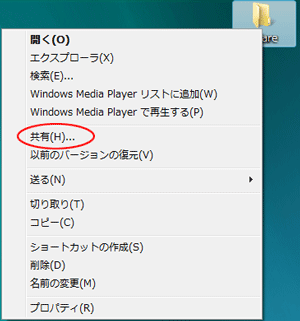 |
|
|
| 2. |
「共有を行う人々を選んでください」のプルダウンメニューから「Everyone(この一覧のすべてのユーザー)」を選択し、[追加]をクリックする |
|
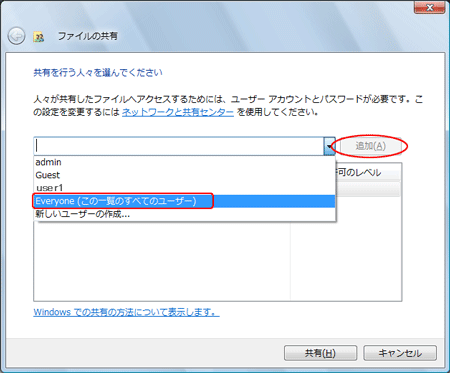 |
|
|
| 3. |
「アクセス許可のレベル」のプルダウンメニューから「閲覧者」または、「共同所有者」を選択する |
|
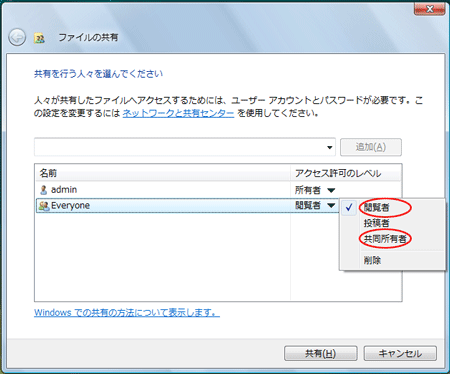 |
|
- 「閲覧者」
共有フォルダを閲覧することができます。変更、新規作成や削除は行えません。
- 「共同所有者」
共有フォルダの閲覧、変更、新規作成、削除が行えます。
|
| 4. |
[共有]をクリックする |
|
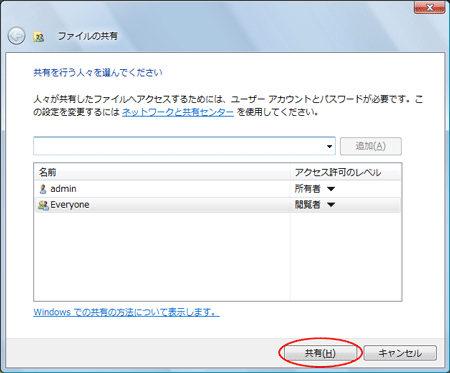 |
|
|
| 5. |
[終了]をクリックする |
|
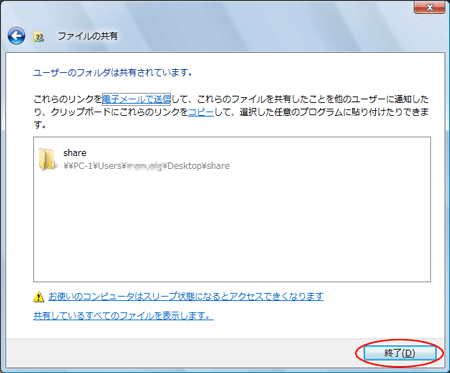 |
|
|
|
共有設定したフォルダに複数のユーザのアイコンが表示されます。 |
|
 |
|
| |
| ↑ページのトップへ |
|
| ■プリンタの共有設定 |
| <共有設定したプリンタの確認> |
| 共有を有効にしたプリンタを確認します。 |
| 1. |
[スタート](Windowsのロゴボタン)-「コントロールパネル」-「ハードウェアとサウンド」-「プリンタ」をクリックする
共有しているプリンタアイコンには複数のユーザのアイコンが表示されます。 |
|
 |
|
|
| 2. |
プリンタアイコンを右クリックし、「共有」または「プロパティ」をクリックする |
| 3. |
「プリンタのプロパティ」の「共有」をクリックし、[共有オプションの変更]をクリックする
共有名の変更などができます。 |
|
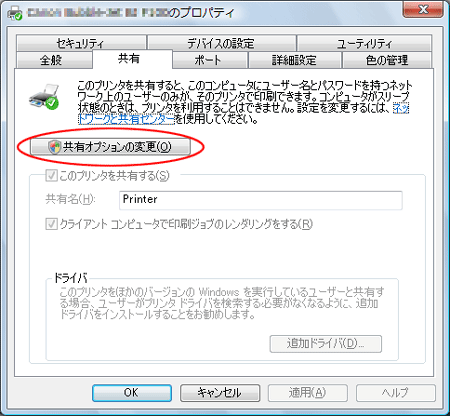 |
|
| |
<お知らせ>
- 共有名は半角英数字12文字以内で設定することをお勧めします。
|
| ↑ページのトップへ |